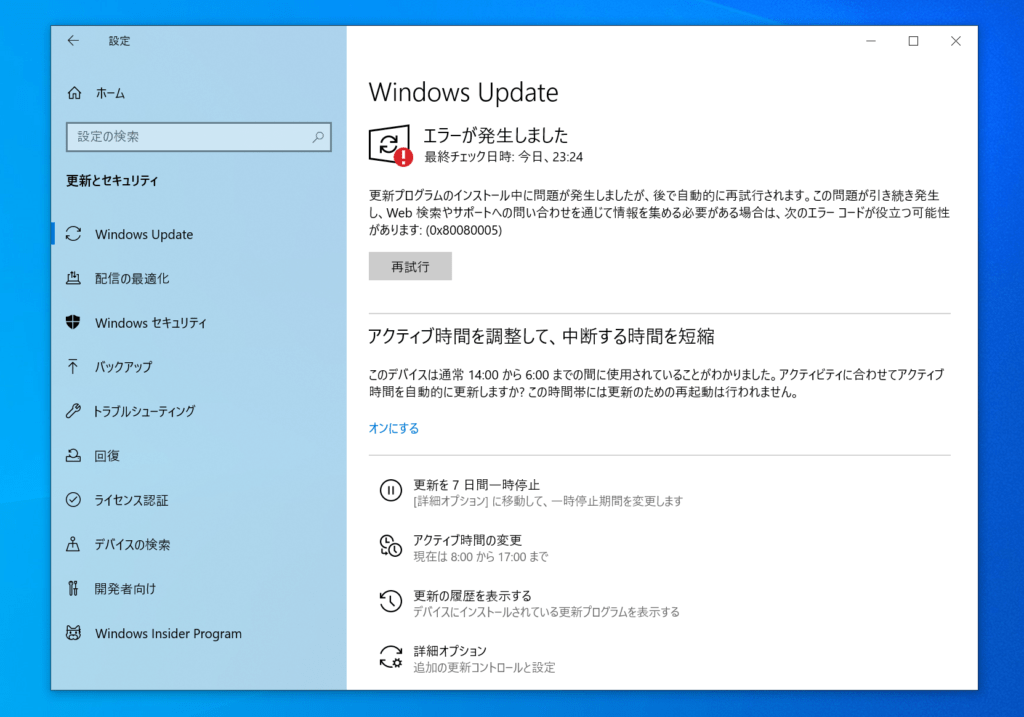Windows Updateが不具合でアップデートができないことがありましたので今回は対処方法をまとめてみました。
0x80080005とは
なんらかの理由で必要なディレクトリーにアクセスが拒否されたため、操作を行うことができません。
これはWindows Update、Microsoft Store、Xbox Appなどで発生します。
サードパーティのアンチウィルスソフトを一時的に無効にする
あなたがパソコンにサードパーティ製のウィルス対策ソフトを入れてる場合、これが原因の可能性があります。ウィルス対策ソフトはほとんどの場合正常に機能しますが、ウィルスの疑いを誤解して正常なプログラムの動作を制限することがあります。これはウィルス対策ソフトの開発元が認識していない最新のWindows 10の機能についても制限されることがあります。
アップデート作業の間だけでもウィルス対策ソフトを一時的に無効にしてみましょう。
なおウィルス対策ソフトを導入していなくとももっとも安全なウィルス対策ソフト「Microsoft Defender」であれば、無料ではじめからWindows 10に搭載されており最も安全で簡単に利用することができるため導入する必要はありません。
Windowsの修復を試みる
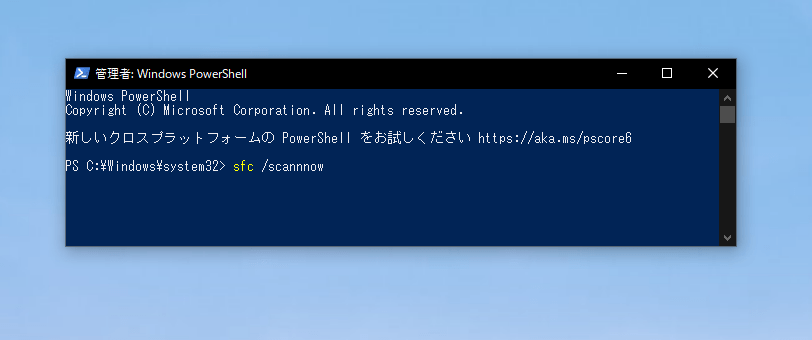
Windows 10の一部が壊れている場合、システムファイルチェッカー機能を使って簡単に修復できます。
- スタートを右クリックして「Power Shell(管理者権限)」を選びます。
- 以下のコマンドを入力します。「sfc /scannow」を選びます。
- 操作が完了したら次のコマンドを入力します。
- 「DISM.exe /Online /Cleanup-image /Restorehealth」
- 最後にデバイスを再起動します
sfc /scannow
DISM.exe /Online /Cleanup-image /Restorehealth
トラブルシューティング
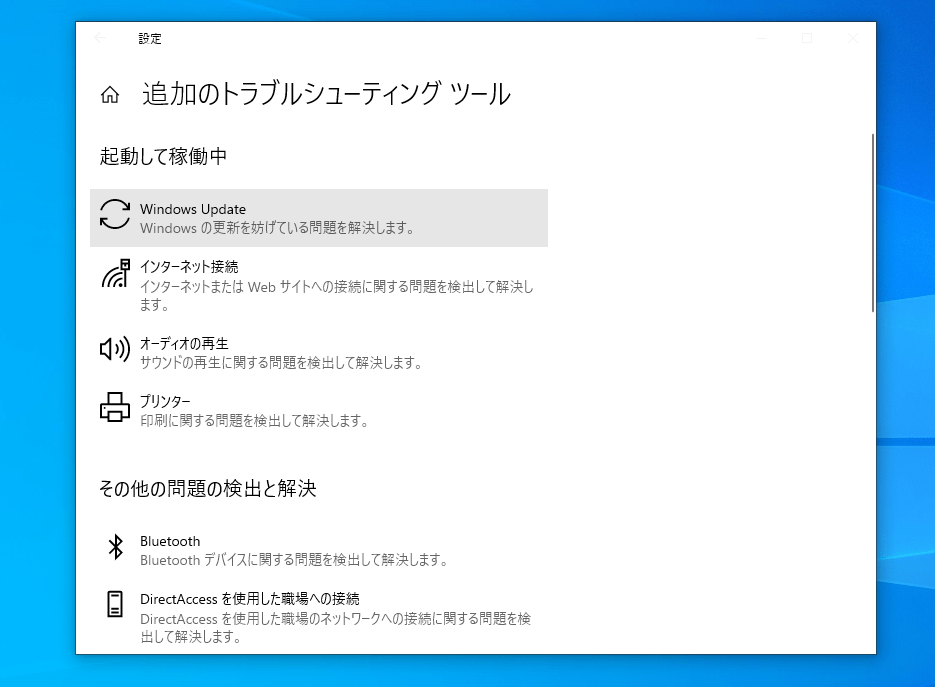
Windowsのトラブルシューティングで自動的に問題を見つけて修正できる可能性があります。
- 「スタート」を選びます
- 「設定」を開きます
- 「更新とセキュリティ」を開きます
- 「トラブルシューティング」を開きます
- 「追加のトラブルシューティングツール」を開きます。
- 「Windows Update」(またはWindowsストア)を選びます。
- 画面に従って完了します。
Windows Updateをリセットする
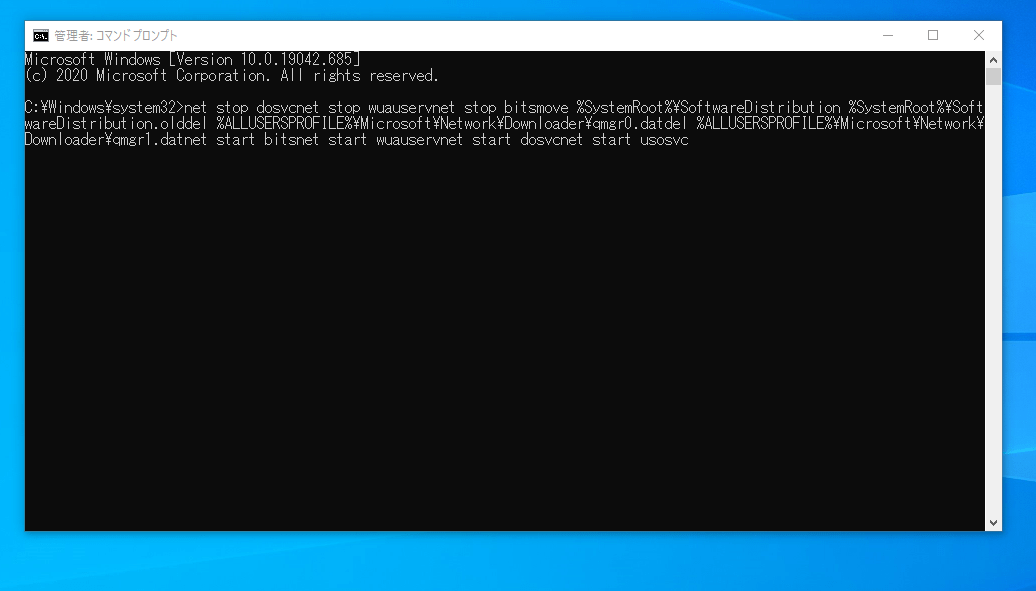
Windows Updateに関するエラーが発生する場合、関連サービスをリセットし、アップデートに関連するフォルダ「SoftwareDistribution」フォルダをリセットすることで解決することがあります。
- 検索バーで「cmd」を入力します。
- 「コマンドプロンプト」を管理者権限で実行します。
- 以下のコマンドをコピーして貼り付けます。
net stop usosvc
net stop dosvc
net stop wuauserv
net stop bits
move %SystemRoot%\SoftwareDistribution %SystemRoot%\SoftwareDistribution.old
del %ALLUSERSPROFILE%\Microsoft\Network\Downloader\qmgr0.dat
del %ALLUSERSPROFILE%\Microsoft\Network\Downloader\qmgr1.dat
net start bits
net start wuauserv
net start dosvc
net start usosvc
%SystemRoot%\system32\usoclient.exe StartScan
システムボリューム情報ディレクトリーの所有権を取得する
Windowsがディレクトリーにアクセスできないとき、権限がない可能性があります。
- 検索バーで「cmd」を入力します。
- 「コマンドプロンプト」を管理者権限で実行します。
- 以下のコマンドをコピーして貼り付けます。
cmd.exe /c takeown /f “C:System Volume Information*” /R /D Y && icacls “C:System Volume Information*” /grant:R SYSTEM:F /T /C /L
レジストリーを書き換える
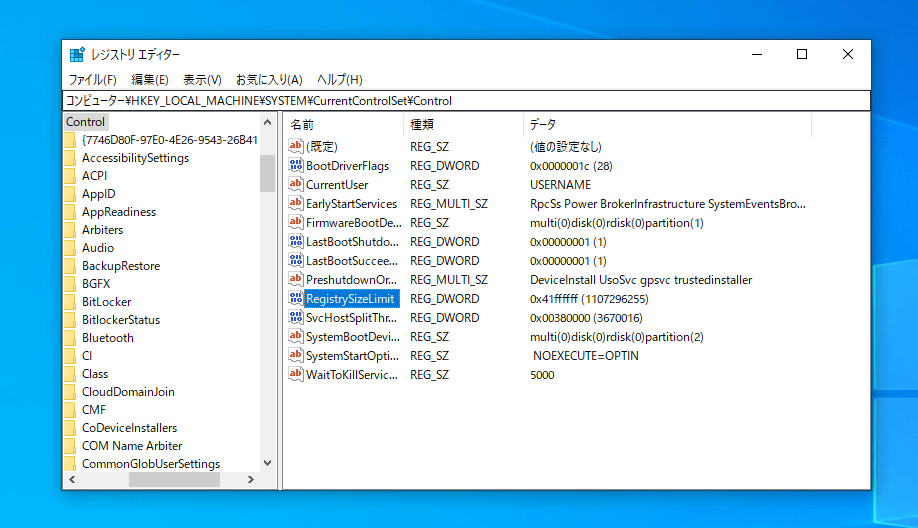
レジストリーの書き込みでエラーがある場合レジストリーの最大値を無制限にすることで解決する可能性があります。
- 「検索バー」に「Regedit」を入力します。
- Enterを押します。
- 「HKEY_LOCAL_MACHINE」を押します。
- 「SYSTEM」を押します。
- 「CurrentControlSet」を押します。
- 「Control」を押します。
- 右側の大きな枠の空白で右クリックし、「新規」>「DWORD値(32bit)」を選びます。
- DWORDの名前を「RegistrySizeLimit」にします。
- RegistrySizeLimitをダブルクリックし値を「4294967295」にします。
Windowsの上書きインストール
Windowsの上書きインストールを行うと、Windowsのユーザーフォルダを残したままWindows 10を回復できる可能性があります。
-
-
Windows 10を修復インストールする方法!アプリやデータを引き継いでインストール。【Windows講座】 - WPTeq
パソコンを長いこと使っていると、調子が悪くなることがあります。多くの場合はWindowsで新規ユーザーアカウントを作れば ...
wpteq.org
Windowsの初期化
Windowsの初期化を行うと回復する可能性があります。※データはすべて消えてしまいます。
-
-
Windows 10 のダウンロード
www.microsoft.com
不要な接続を取り除く
Windowsに壊れたUSBデバイス、ストレージなどを接続していると利用できなくなる場合があります。一度最小限の接続にしてみてください。
私の場合、一部の内蔵SSDが破損していたらしく、このSSDを取り除くとエラーが消えました。
--